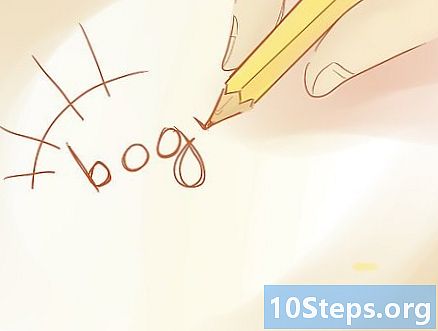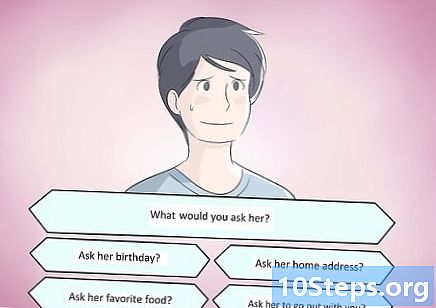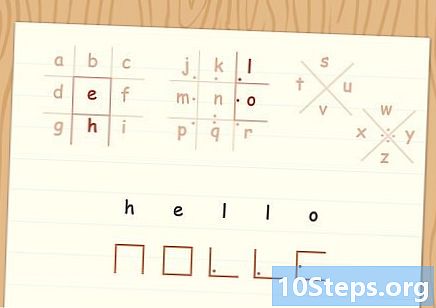Contenuto
Questo articolo mostra come reimpostare la password del BIOS del computer. Prova a creare una nuova password principale, rimuovere la batteria CMOS o manomettere il ponticello. Non tutti i produttori di schede madri includono una password principale e non tutti i computer forniscono l'accesso alla batteria o dispongono di un ponticello di reimpostazione della password specifico. Se nessuno dei metodi funziona, portare la macchina presso un centro di assistenza o contattare il produttore.
passi
Metodo 1 di 3: utilizzo di una password principale
Accendi il computer e inserisci tre volte la password sbagliata per bloccarlo e visualizzare il messaggio "Sistema disabilitato" o "Sistema disabilitato". Non preoccuparti, non hai perso i tuoi dati e riavvia il computer per tornare alla normalità. È necessario tentare di scoprire una password "backdoor".

Prendere nota del numero di messaggio "Sistema disabilitato" o "Sistema disabilitato". L'avvertimento è solitamente accompagnato da una serie di numeri e lettere. Scrivili da qualche parte in modo da poter trovare la password.
Vai a un sito che genera password principali. Accesso in un browser. Il sito web produce password "backdoor" in base al codice visualizzato.

Immettere il codice visualizzato con il messaggio "Sistema disabilitato" o "Sistema disabilitato" e fare clic su "Ottieni password". Il sito cerca di trovare una password che funzioni per il tuo computer. È possibile che ti offra diverse opzioni da provare.- Nota: se il computer non ha inserito un codice quando il sistema era disabitato, provare a utilizzare il numero di serie della macchina per generare la password "backdoor".

Riavvia il computer e inserisci le password fornite dal sito web. Puoi fare errori fino a tre volte. Dopo il terzo tentativo, il sistema viene bloccato e il computer deve essere riavviato. Di solito una delle opzioni offerte dal sito web funziona.- Se non funziona, prova il metodo successivo.
Se sei riuscito ad avviare il computer, accedi alle impostazioni del BIOS. Dopo aver inserito la password corretta, dai un'occhiata alle opzioni di autenticazione per assicurarti che non venga bloccata di nuovo. Il semplice fatto che utilizzi la password "backdoor" non ripristina le opzioni del BIOS.
Metodo 2 di 3: rimozione della batteria CMOS
Impara quando utilizzare il metodo. Idealmente, prova la tecnica sopra descritta e cerca la password principale. Se nessuna delle due opzioni funziona, rimuovere e sostituire la batteria CMOS per reimpostare la password.
- La batteria CMOS sembra una batteria da orologio. Fornisce alimentazione alla scheda madre quando il computer è scollegato. Generalmente, le impostazioni del BIOS, inclusa la password, vengono memorizzate sulla scheda madre insieme alla data e all'ora. In questo modo, la rimozione della batteria ripristina le impostazioni di fabbrica.
Scollegare tutti i cavi dall'armadio. Prima di aprire il computer, tutti i cavi collegati al pannello posteriore devono essere rimossi.
- Verificare che il cavo di alimentazione sia stato rimosso.
- È possibile applicare lo stesso metodo su un notebook, ma è necessario rimuovere il coperchio nella parte inferiore del dispositivo. La maggior parte delle volte devi smontare alcune parti e rimuovere la batteria per accedere alla scheda madre.
Premere il pulsante di accensione dopo aver rimosso tutti i cavi. In questo modo, si rilascia la carica da tutti i condensatori e si riducono le possibilità di danneggiare i componenti a causa dell'elettricità statica.
Svitare il pannello laterale (può essere in un altro punto, a seconda del modello) per poter aprire il case. La maggior parte dei computer desktop viene fornita con viti a croce che richiedono l'uso di un cacciavite Phillips.
- Potresti trovare più facile lavorare con l'armadio su un tavolo o una panca per spostarlo senza doversi chinare.
- Fare clic qui per ulteriori informazioni sull'apertura di un computer desktop.
- Leggi questo articolo per istruzioni più dettagliate su come aprire un blocco note.
Radicati. Prima di toccare i componenti, rilasciare la carica statica dalla mano. Una scarica di elettricità statica può danneggiare permanentemente i componenti.
- Riscaldati semplicemente toccando un oggetto metallico, come un rubinetto. Clicca qui se vuoi leggere informazioni più dettagliate su come procedere.
Individua la batteria CMOS. È d'argento, di circa 1 cm di diametro e solitamente vicino ai bordi della scheda madre.
Rimuovere con attenzione la batteria. Il più delle volte, si collega a due clip e devi premere un lato per rimuoverlo. Tiralo delicatamente e lascialo in un luogo sicuro.
- Nota: in alcuni casi, la batteria è saldata sulla scheda madre e non può essere rimossa. Se il tuo computer è il caso, vai alla sezione successiva e prova a utilizzare il ponticello.
Attendere un minuto dopo aver rimosso la batteria per assicurarsi che le impostazioni del BIOS siano state ripristinate.
Sostituisci la batteria. Dopo un minuto, inserire di nuovo la batteria. Fai attenzione a non metterlo nel modo sbagliato.
Chiudere il coperchio del case e riposizionare i cavi. È meglio verificare che tutto sia corretto prima di inserire le viti e collegare le periferiche secondarie, come gli altoparlanti. Hai solo bisogno del cavo di alimentazione, del monitor e della tastiera per fare il test.
Accendi il computer e accedi alle impostazioni del BIOS. Premere il tasto (ad esempio, DEL, F2, F10 o ESC) per aprire la schermata di configurazione del BIOS. Quando si estrae la batteria, le impostazioni di fabbrica vengono ripristinate ed è necessario ripetere tutte le impostazioni, come l'impostazione dell'ordine di avvio e la selezione di opzioni specifiche per determinati dispositivi.
- Se il computer chiede ancora la password e hai fatto tutto bene, significa che il metodo non funziona per te. Pertanto, procedere con le istruzioni nella sezione successiva.
Metodo 3 di 3: utilizzo del ponticello
Scollegare i cavi, aprire il case e terra te stesso. Vedere i passaggi da 2 a 5 nella sezione precedente per apprendere come eseguire queste procedure.
Individua il jumper che ripristina le opzioni del BIOS. In genere sono due spilli e quasi sempre con un pezzettino in blu. Il più delle volte, è vicino alla batteria CMOS argentata (sembra una batteria da orologio), ma non è sempre così. Dai un'occhiata al manuale della scheda madre se non riesci a trovarlo.
- È comune avere qualcosa come CLEAR CMOS, CLEAR, CLR, JCMOS1, PASSWORD, PSWD ecc. Scritti sotto il jumper.
- La scheda madre non ha questo jumper (non tutte lo hanno) e hai provato le tecniche precedenti? Contatta il produttore.
Spostare il ponticello (il pezzo di plastica) su un perno. Il più delle volte, almeno, i ponticelli sono collegati in due o tre pin. Quando lo estrai e lo metti sul pin libero, la carta reimposta la password.
- Ad esempio, se il ponticello si trova sui pin 1 e 2, posizionarlo sui pin due e tre.
- Se hai solo due pin, rimuovi il ponticello per reimpostare la password.
Apetta un minuto. È necessario attendere un po 'affinché il BIOS riconosca la modifica e ripristini la password.
Rimetti il pezzo nella sua posizione originale. Dopo aver atteso un minuto, reinserire il ponticello nella posizione precedente.
Chiudere l'armadio e ricollegare i cavi. È meglio verificare che tutto sia corretto prima di inserire le viti e collegare le periferiche secondarie, come gli altoparlanti. Hai solo bisogno del cavo di alimentazione, del monitor e della tastiera per fare il test.
Accendi il computer e accedi alle impostazioni del BIOS. Premere il tasto (ad esempio, DEL, F2, F10 o ESC) per aprire le opzioni del BIOS. Quando si estrae la batteria, le impostazioni di fabbrica vengono ripristinate ed è necessario ripetere tutte le impostazioni, come l'impostazione dell'ordine di avvio e la selezione di opzioni specifiche per determinati dispositivi.
Suggerimenti
- Se non funziona nulla, contatta il produttore del computer o della scheda madre. In genere, l'azienda fornisce una password principale, identificandosi semplicemente come proprietario.
Avvertenze
- Non tentare mai di reimpostare la password del BIOS su un computer che non ti appartiene, a meno che tu non abbia l'espressa autorizzazione del proprietario.
- Non dimenticare di metterti a terra prima di aprire la custodia per evitare il rischio di danneggiare qualsiasi componente.